Ahududu Pi satın alan birçok insanKolay bir DIY retro video oyun konsolu veya Kodi medya merkezini çalıştıran bir makine olarak kullanılan, ancak bu 25 $ 'lık ARM tahtasının yapabileceği tek şey değil. Ayrıca bir Raspberry Pi’yi Linux NAS’a dönüştürebilirsiniz.
Open Media Vault'un yardımı ile devam edeceğiz.Raspberry Pi'nin nasıl alınacağını ve onu Rasbian ile güçlendirilmiş bir Ağa Bağlı Depolama aygıtına dönüştürün, USB depolama, Windows uyumlu ağ dosyası paylaşımı ile tamamlayın ve hatta Plex'in nasıl çalıştırılacağını bile!
Hazırlık Yapmak
Ahududu Pi 2 veya 3'ü Debian'a Dönüştürmekgüçlendirilmiş NAS cihazı sandığınızdan daha kolay ve Open Media Vault'un en yeni sürümünü PC'nize indirerek başlar. Ek olarak, Etcher USB / SD Kart yazma aracının en son sürümünü indirin. Her şey indirildikten sonra, Micro SD kartı ile görüntüyü flaşlamak istediğiniz PC'ye yerleştirin ve Etcher aracını açın.
“Resim seç” düğmesine tıklayın veindirilen Open Media Vault görüntüsü. Ardından “sürücü seç” e gidin ve Micro SD kartına tıklayın. Görüntü ve SD kart seçildiğinde, işleme başlamak için “flaş!” Düğmesine tıklayın.
Yanıp sönme tamamlandığında, SD kartı PC'nizden çıkarın, Pi'ye takın ve açın. Ek olarak, bir Ethernet kablosunu takın, böylece Open Media Vault ağa erişebilir.
Not: OMV için WiFi'ye mi ihtiyacınız var? Önce Ethernet ile bağlanmanız ve daha sonra ayarlar altında Ağ altında ayarlamanız gerekir.
İlk önyükleme
Kutunun dışında, Pi için Medya Kasası AçSSH bağlantılarını desteklemelidir. Bir ağa bağlıysa açıldığında, Pi bağlanabildiğiniz IP adresini görüntüler. Linux PC'nize gidin, bir web tarayıcısı açın ve URL çubuğuna aşağıdakini girin.
http://the.ip.address
Bir giriş arayüzü göreceksiniz. Arayüzde, kullanıcı adı için “admin” ve şifre için “openmediavault” yazın.
Kullanıcı Yapılandırması
Kutunun dışında küçük şeyler halledilirAçık Medya Kasasında. Yine de, tamamen kullanmak için bazı yapılandırmalar gereklidir. Arayüzde “kullanıcı” yı seçin. Bu sizi kullanıcı yöneticisine götürecektir. Kullanıcı yöneticisinde, yeni bir kullanıcı oluşturmak için “+ Ekle” düğmesine tıklayın.
İsim bölümünün altında küçük harf doldurunKullanıcı adı. İsterseniz kullanıcının yanına bir e-posta ekleyin ve şifreyi ayarlayın. Aynı “Kullanıcı ekle” penceresinde, “Gruplar” sekmesine tıklayın. Zaman kazanmak için, kullanıcıyı ihtiyaç duyacağınızı düşündüğünüz her gruba atayın.
Örneğin: Kullanıcının Samba'ya erişmesini ister misiniz? Samba grubuna vb. Ekleyin. Hangi grupları ekleyeceğinizi bilmiyor musunuz? Mantıklı birçok grup seçmeyi veya yalnızca kullanıcınıza varolan tüm grupları eklemeyi düşünün (kök hariç).
Son olarak, “Shell” altında değiştir / Bin / tire için / Bin / bash.
Not: SSH varsayılan olarak etkin olmalıdır. Değilse, kenar çubuğundan “SSH” ye tıklayın. Oradan, "Etkinleştir" i tıklayın.
USB Depolamayı Ayarlama
Ahududu Pi SD depolama biriminden çalışır ve birBunun sonucu olarak, dosyalar için gerçekten çok fazla yer yok. Bu sorunu çözmek için, bir USB sabit diski çıkarın (büyük bir flash sürücü de sorun değil) ve Pi’nin USB bağlantı noktasına takın.
Taktıktan sonra “Dosya Sistemleri” ne gidin, arayüzde vurgulayın ve “Mount” a tıklayın.

Varsayılan olarak, OMV (ve Debian) NTFS ve çeşitli Linux dosya sistemlerini destekler, bu nedenle USB sürücünüzü yeniden biçimlendirmek için hiçbir neden olmamalıdır.
USB sürücüsü monte edildiğinde, mümkünOpen Media Vault'da birincil depolama sistemi olarak kullanmak için. USB kartında, SD kart yerine arabirim aracılığıyla paylaşılan klasörler (NFS, FTP, SMB'de) oluşturduğunuzdan emin olun.
Ağ Paylaşımlarını Ayarlama
Linux NAS kurmanın son kısmı iseağ depolamasını etkinleştir. Uyumluluk uğruna, bu makalede bir SAMBA paylaşımının nasıl kurulacağını ele alacağız. Bununla birlikte, başka ihtiyaçlarınız varsa, Open Media Vault birçok farklı türde ağ paylaşım protokolünü destekler.
Bir ağ paylaşımı kurmak için kenar çubuğundan “Hizmetler” i arayın. Servisler altında “SMB / CIFS” seçiniz.
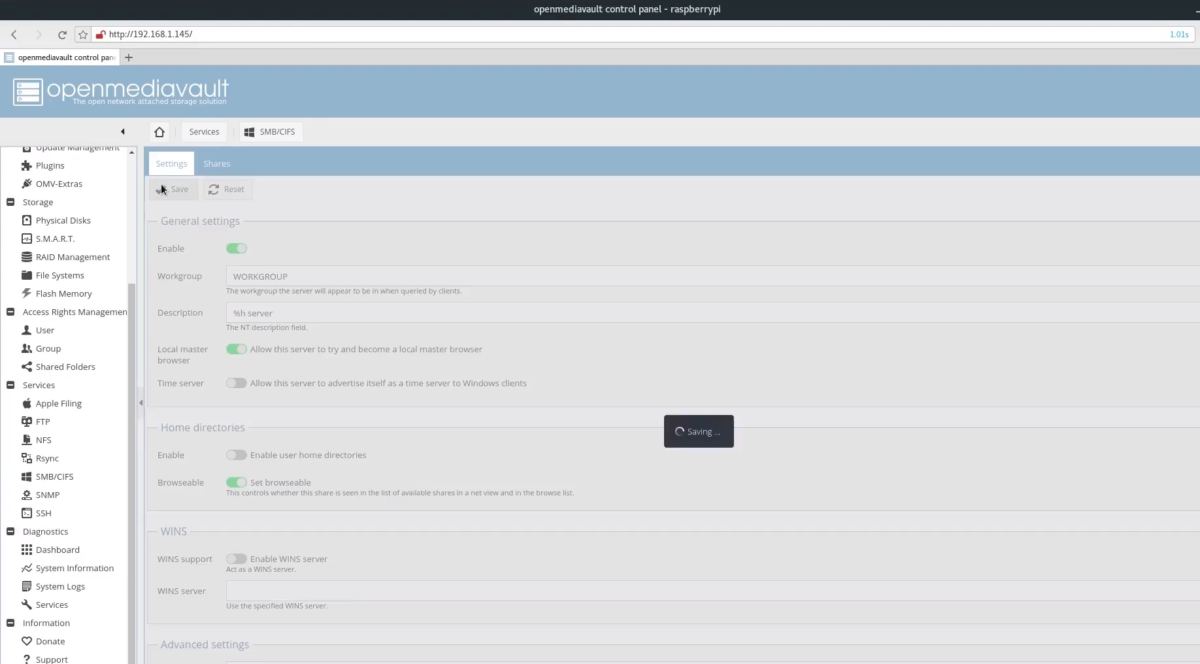
SMB / CIFS sayfasında, Samba hizmetini başlatmak için “Etkinleştir” i tıklayın ve ardından ağ klasörleriyle çalışmaya başlamak için “Paylaşımlar” sekmesini tıklayın.
Hisse senetleri altında, "+ Ekle" düğmesini tıklayın. Bu yeni hisse arayüzünü getirir. Buradan, “Paylaşılan klasör ekle” arayüzüne gitmek için + işaretini tıklayın.
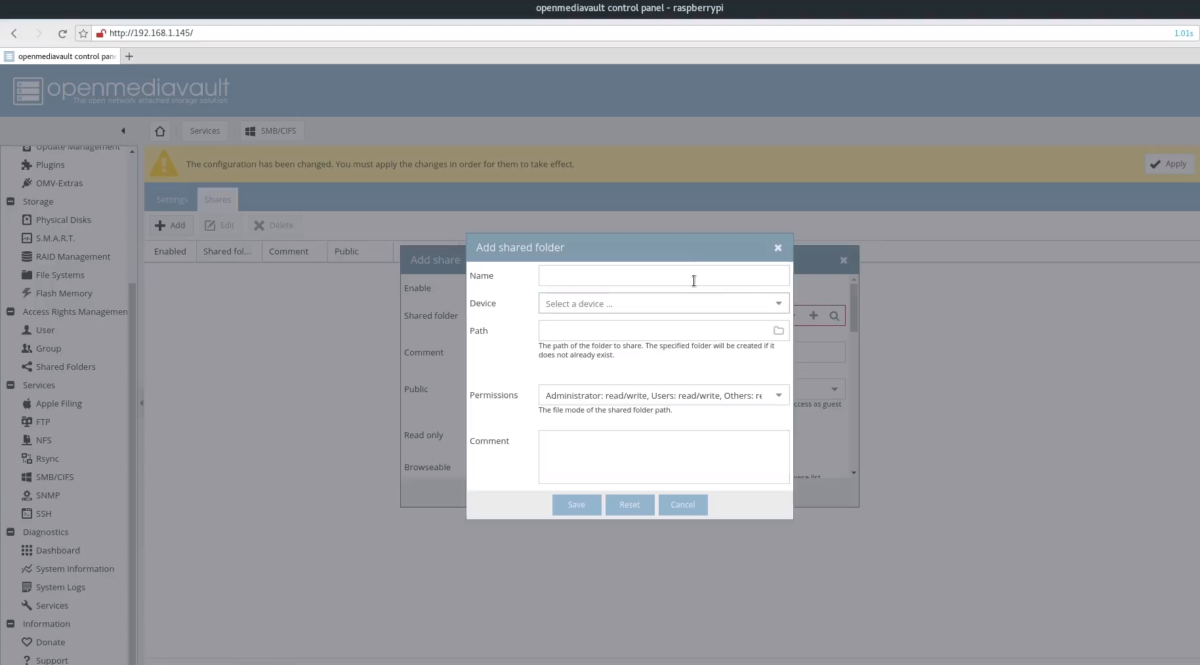
“Cihaz” açılır menüsünü seçin ve daha önce eklediğiniz USB depolama cihazını seçin.
Mevcut bir klasörünüz varsa kullanmakpaylaşılan dizin olarak, yol bölümünün altındaki klasöre gidin. Aksi takdirde, klasörün adını yazın; OMV sizin için otomatik olarak bir tane oluşturacaktır.
Ardından, paylaşılan klasörün izinlerini “İzinler” e giderek değiştirin. Aşağı kaydırın ve “Herkes: oku / yaz” ı seçin.
Yeni paylaşımı uygulamak için “kaydet” düğmesine tıklayın.
Ahududu Pi'yi Bağlamak
Yeni oluşturulan Raspberry Pi destekli Linux NAS'ınıza bağlanmak için aşağıdakileri yapın:
pencereler
Gezgin çubuğuna tıklayın ve şöyle bir şey girin \ ip.address.of.pi ağdaki paylaşımlara erişmek için.
Linux / Mac
Dosya yöneticisini kullanarak smb: //ip.address.of.pi SMB üzerinden ağdaki paylaşımlara bağlanmak için.













Yorumlar